ブックの設定
共有アドレス帳は、ブックごとにアドレス情報を設定します。
複数のブックを追加できます。
ブックを追加する
共有アドレス帳として使うブックを追加します。複数のブックを追加できます。
-
ヘッダーの歯車の形をした管理者メニューアイコンをクリックします。
歯車の形をしたアイコンは、管理権限を持つユーザーの画面にのみ表示されます。 -
[システム設定]をクリックします。
-
「各アプリケーションの管理」タブを選択します。
-
[アドレス帳]をクリックします。
-
[ブック一覧]をクリックします。
-
「ブック一覧」画面で、[ブックを作成する]をクリックします。
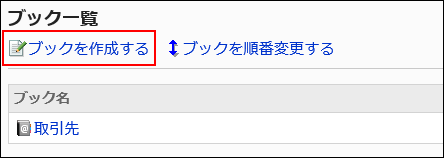
-
「ブックの追加」画面で、ブック名を入力します。
標準のブック名は必ず設定します。
[言語ごとに表示名を設定する]をクリックすると、複数の言語でブック名を設定できます。
ユーザーが設定している言語のブック名を設定していない場合、標準のブック名が表示されます。
設定できる言語は、次のとおりです。- 日本語
- English
- 中文(简体)
- 中文(繁體)
繁体字で表示されます。
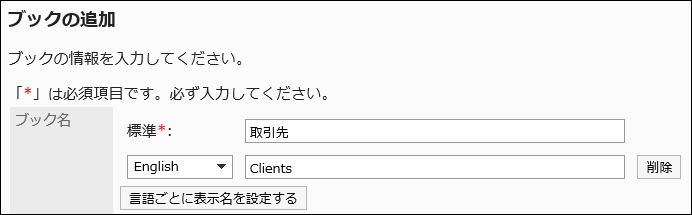
-
「ブックコード」項目を入力します
ブックコードは必ず設定します。
ブックを識別するための固有のコードです
-
「ブックタイプ」項目で、「標準データベース」を選択します。
初期値で、「標準データベース」が設定されています。変更する必要はありません。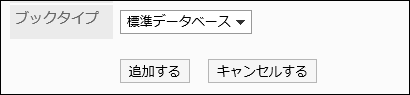
-
設定内容を確認し、[追加する]をクリックします。
ブックを変更する
共有アドレス帳のブック名やブックコードを変更します。
-
ヘッダーの歯車の形をした管理者メニューアイコンをクリックします。
歯車の形をしたアイコンは、管理権限を持つユーザーの画面にのみ表示されます。 -
[システム設定]をクリックします。
-
「各アプリケーションの管理」タブを選択します。
-
[アドレス帳]をクリックします。
-
[ブック一覧]をクリックします。
-
「ブック一覧」画面で、変更するブックを選択します。
-
「ブックの詳細」画面で、[変更する]をクリックします。
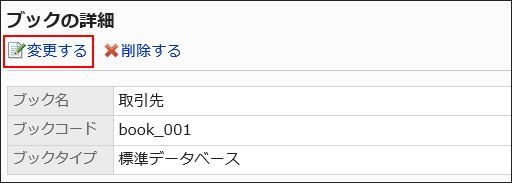
-
「ブックの変更」画面で、必要に応じて項目を変更します。
-
設定内容を確認し、[変更する]をクリックします。
ブックを順番変更する
共有アドレス帳のブックの順番を変更します。
表示順を変更できるブックは共有アドレス帳だけです。Myアドレスグループ、ユーザー名簿、および個人アドレス帳の表示順は変更できません。
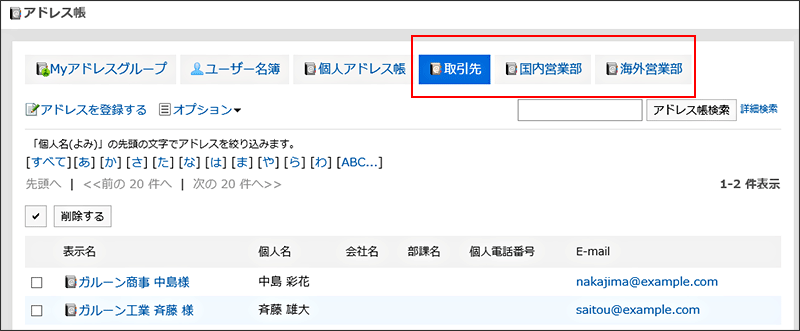
-
ヘッダーの歯車の形をした管理者メニューアイコンをクリックします。
歯車の形をしたアイコンは、管理権限を持つユーザーの画面にのみ表示されます。 -
[システム設定]をクリックします。
-
「各アプリケーションの管理」タブを選択します。
-
[アドレス帳]をクリックします。
-
[ブック一覧]をクリックします。
-
「ブック一覧」画面で、[ブックを順番変更する]をクリックします。
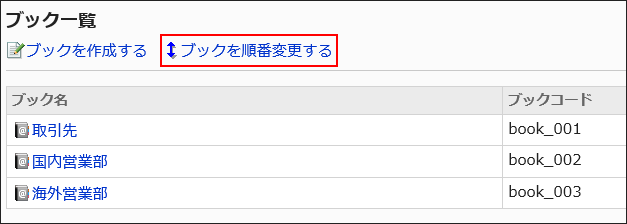
-
「ブックの順番変更」画面で、ブックの順番を変更します。
-
設定内容を確認し、[変更する]をクリックします。
ブックを削除する
共有アドレス帳を削除します。削除できるブックは共有アドレス帳だけです。
ブックを削除すると、ブックに登録したアドレスも削除されます。
-
ヘッダーの歯車の形をした管理者メニューアイコンをクリックします。
歯車の形をしたアイコンは、管理権限を持つユーザーの画面にのみ表示されます。 -
[システム設定]をクリックします。
-
「各アプリケーションの管理」タブを選択します。
-
[アドレス帳]をクリックします。
-
[ブック一覧]をクリックします。
-
「ブック一覧」画面で、削除するブックを選択します。
-
「ブックの詳細」画面で、[削除する]をクリックします。
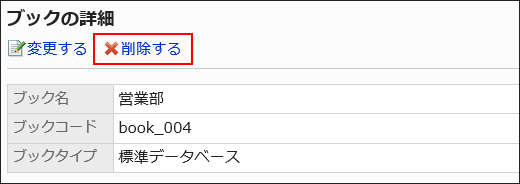
-
「ブックの削除」画面で、[はい]をクリックします。